有这么一种情景,我想很多朋友都碰到过,我们在网上下载资料或者别人在通过网络给我们传输资料,但是呢,需要很长时间才能完成,眼瞅着马上就要下班了,并且呢我们还有事需要着急走,这个时候怎么办呢?下班了电脑肯定不能一直开着呀?那现在问题来了win10怎么设置自动关机呢?今天小编就教给大家win10设置自动关机的方法,有需要的小伙伴快一起来看看吧。
工具/原料:
系统版本:windows10系统
品牌型号:联想小新air14
方法/步骤:
win10设置自动关机的方法
1、首先在开始菜单搜索框中输入计划任务,点击任务计划程序。
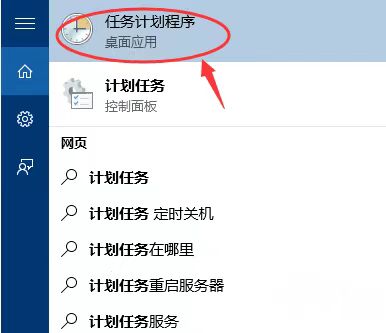
2、然后点击操作再点击创建基本任务。

3、创建基本任务中输入名称和相关描述。
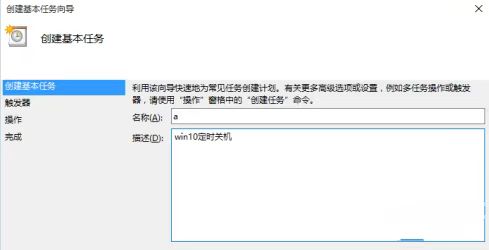
4、触发器选择为每天,然后点击下一步。
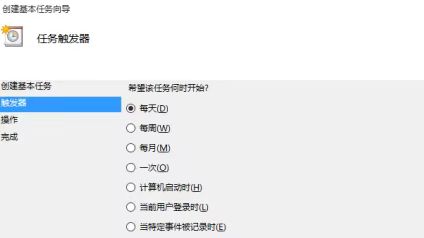
5、设置一个你想要关机的时间点。
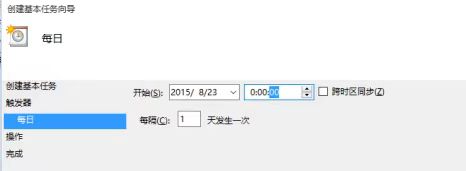
6、选中启动程序点击下一步。
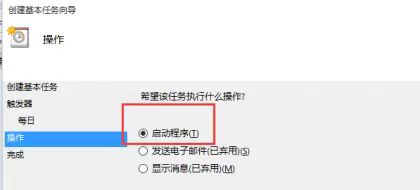
7、选择浏览,在文件夹中找到shutdown.exe并打开。
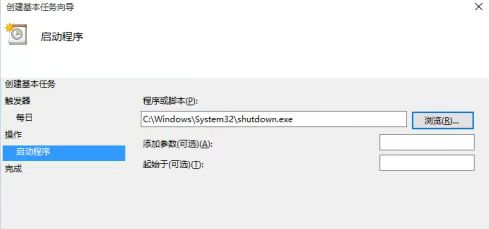
8、点击完成,设置成功,电脑会按照你设定的定时关机。

总结:以上就是win10设置自动关机的方法,有需要的小伙伴可参照教程方法步骤操作哦。